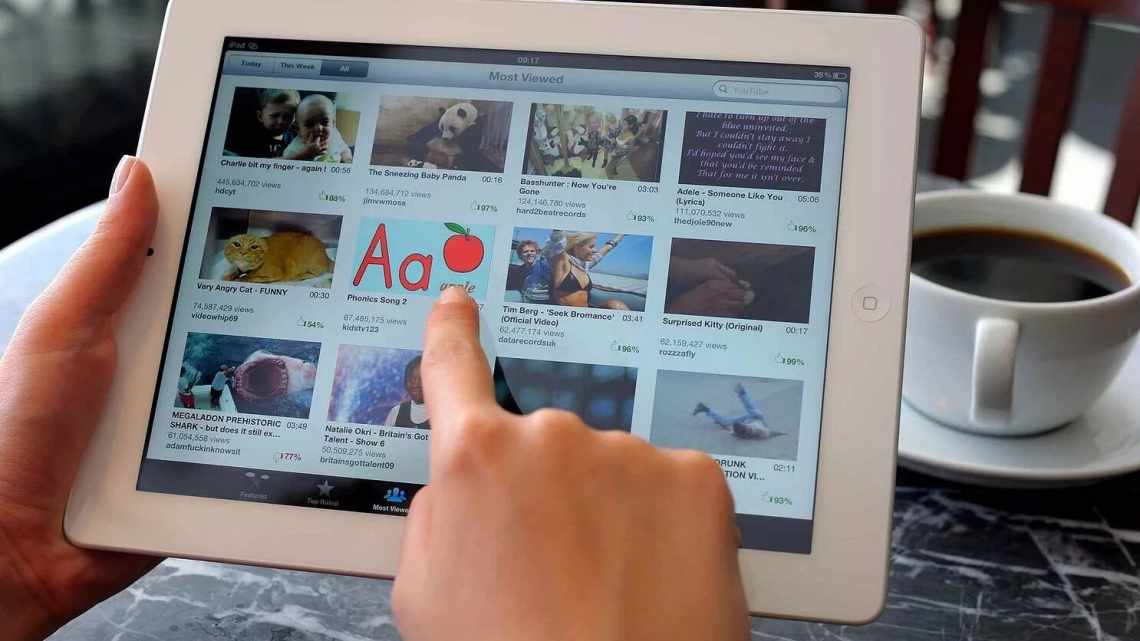Хочете почати стримати на YouTube? У цій статті розповімо як можна почати вести стрім на YouTube зі свого iPhone, iPad, смартфона на Android або комп'ютера.
З iPhone і iPad
Ось офіційні вимоги для створення прямої трансляції на YouTube з вашого iOS-, iPadOS- або Android-пристрою:
1) На вашому каналі YouTube має бути не менше 50 передплатників.
- Важливо: хоча для того, щоб отримати можливість прямої трансляції на YouTube, потрібно всього 50 передплатників, ваша трансляція обмежена і відображається тільки для обмеженого числа глядачів. Крім того, після того, як ви припините стрім, типово буде встановлено приватні параметри. Якщо у вас буде понад 1000 підписників, вказаних вище обмежень не буде.
- Створити канал на YouTube можна досить швидко, але ось для набору перших передплатників потрібен час.
2) Ваш канал на YouTube повинен бути підтверджений.
- Це означає, що ви повинні перейти на спеціальну сторінку youtube.com/verify і підтвердити свій номер телефону і одноразовий пароль. Це просто.
- Після того, як ви підтвердите свій YouTube-канал, ви зможете вести пряму трансляцію з мобільного телефону. Крім того, проходження перевірки також дозволяє завантажувати відео тривалістю більше 15 хвилин, додавати користувальницькі мініатюри та оскаржити претензії Content ID.
3) На вашому iPhone і iPad повинна бути встановлена iOS 8 або вище.
4) На вашому YouTube-каналі не повинно бути обмежень на прямі трансляції за останні 90 днів.
5) Ви повинні включити пряму трансляцію на YouTube. І навіть після включення прямої трансляції вам, можливо, доведеться почекати 24 години, щоб почати першу пряму трансляцію на YouTube. Однак надалі прямі трансляції будуть запускатися миттєво без очікування. Якщо можливість прямих ефірів не включена для вашого облікового запису, вам буде запропоновано зробити це.
6) Для гідної прямої трансляції на YouTube вам слід підключити свій iPhone або iPad до надійного Wi-Fi або стільникової мережі (3G, 4G).
Початок стріму на YouTube з мобільного пристрою
Як тільки ви виконаєте мінімальні вимоги, ось як можна почати стримати на YouTube з вашого iPhone, iPad або смартфона на Android:
1) Відкрийте програму YouTube і натисніть кнопку з плюсом.
2) Виберіть «Почати трансляцію».
3) Дайте назву та опис прямої трансляції. Ви також можете налаштувати параметри приватності.
4) Клацніть «Інші параметри» і дотримуйтеся інструкцій на екрані, щоб запланувати пряму трансляцію, або натисніть «Додаткові параметри», щоб увімкнути, монетизацію тощо.
5) Натисніть Далі і встановіть мініатюру для прямої трансляції за допомогою камери або завантажте власну мініатюру, зроблену заздалегідь.
6) Коли все налаштовано, натисніть ПОЧАТИ ЕФІР, щоб почати стрім на YouTube зі свого мобільного телефону.
7) Клацніть хрестик (X) > Завершити трансляцію, щоб зупинити трансляцію.
З Mac або ПК
Щоб стримати за допомогою вебкамери і мікрофона через комп'ютер, вам потрібно використовувати останню версію браузера Google Chrome або Firefox. Якщо хочете стримати ігри або використовувати кілька камер і мікрофонів, вам необхідно налаштувати спеціальні кодувальник, як це зробити розказано в інструкції на офіційному сайті.
Як запустити прямий ефір на YouTube з Mac або ПК:
1) Зайдіть на YouTube.com і переконайтеся, що ви увійшли під своїм акаунтом.
2) Натисніть кнопку камери з плюсом у верхньому правому куті і оберіть «Почати трансляцію».
- Важливіше, якщо написано «Функція прямих трансляцій тимчасово недоступна», натисніть «Увімкнути». Далі буде сказано: «Щоб проводити трансляції з комп'ютера, підтвердіть номер телефону». Натисніть кнопку Підтвердити і завершіть перевірку телефону. Після цього поверніться на попередній екран, і, швидше за все, ви побачите "Ви зможете вийти в ефір через 24 години. Ви подали запит [дата і час]. Поки він перебуває на розгляді. Коли функція буде включена, ви зможете проводити і планувати трансляції ". Після закінчення цього періоду очікування ви можете миттєво вести прямі трансляції.
- Важливо. Якщо ви бачите вікно з пропозицією завантажити ваш аватар і ввести основні відомості, значить у вас ще не створено канал на YouTube. Завантажте аватар і введіть своє ім'я, після чого вам швидше за все доведеться виконати рекомендації з попереднього пункту.
3) Виберіть, коли ви хочете вийти в ефір - прямо зараз або пізніше, і натисніть «Почати».
4) У розділі "Виберіть спосіб виходу в ефір" клацніть "Вибрати поряд з пунктом" Вбудована веб-камера ". Дозвольте переглядачу використовувати вашу веб-камеру.
5) Введіть відомості про стрим - назва, опис, категорія, мініатюра, плейлист, аудиторія, вікові обмеження тощо. Також можна натиснути «Розгорнути», щоб додати теги та епізоди та переглянути додаткові параметри. Потім натисніть «Далі».
6) Налаштуйте свою трансляцію під себе. Ви можете увімкнути або вимкнути монетизацію стріму, вибрати режим чату, встановити хто може надсилати повідомлення і параметри затримки повідомлень. Натисніть «Далі».
7) Встановіть доступ до стріму - відкритий, обмежений, тільки для спонсорів або за посиланням. Потім ви можете запланувати час запуску стріму або залишити поточну дату і час, щоб вийти в ефір зараз. Натисніть «Готово».
8) Перегляньте превью трансляції і натисніть ПОЧАТИ ЕФІР.
Щоб завершити трансляцію внизу, натисніть «Завершити трансляцію». Після цього ви можете натиснути «Редагувати», щоб відредагувати запис минулого стріму.
Ми розповіли як вести пряму трансляцію на YouTube зі свого iPhone, iPad, Android, Mac або ПК за допомогою програми і сайту YouTube. Також ви можете скористатися сторонніми додатком, на подобі Live Now - Live Stream, щоб вести пряму трансляцію на YouTube і в інші сервіси з вашого iOS-пристрою.
Не забувайте дотримуватися правил спільноти YouTube, щоб не потрапити під блокування свого каналу.